XP에서 크롬 북으로 북마크를 전송하는 방법
Windows XP는 4 월 8 일에 공식적으로 종료되었습니다.가정 소비자. 새로운 Windows 시스템을 사용하거나 XP를 업그레이드하지 않으려는 경우 크롬 북을 구입하는 것이 좋습니다. Google 문서 도구를 사용하여 웹, 이메일, 소셜 네트워크 및 간단한 문서 작업을하고 싶은 사람들에게 완벽한 솔루션입니다.
물론 북마크를 확인하고 싶을 것입니다수년에 걸쳐 축적 된 당신과 함께. XP에서 Chrome 브라우저를 사용하는 경우 Google 계정으로 로그인하기 만하면 북마크가 자동으로 전송됩니다.
그러나 Internet Explorer 또는 Firefox를 사용하는 경우 책갈피를 내보내 수동으로 가져와야합니다.
Firefox 또는 IE에서 Chromebook으로 북마크 전송
Internet Explorer (이 예에서는 IE 8)의 경우 Internet Explorer를 실행하여 파일> 가져 오기 및 내보내기. 그런 다음 파일을 편리한 위치에 저장하십시오. 메뉴 표시 줄이 보이지 않으면 Alt 키를 누르면 팝업 창이 나타납니다.

다음 화면에서 파일로 내보내기를 선택하고 다음을 클릭하십시오.
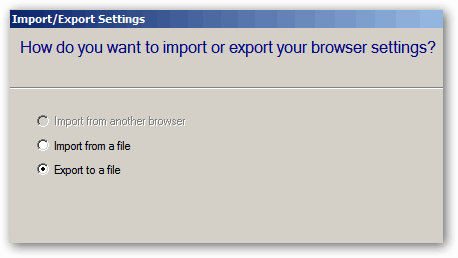
그런 다음 즐겨 찾기 (Microsoft가 책갈피를 호출 할 때)를 선택하면 피드 및 쿠키도 전송할 수 있습니다.
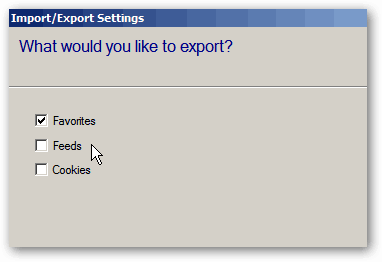
Firefox에서 Firefox 버튼을 누른 다음 북마크> 모든 북마크 표시 또는 키보드 단축키를 누르십시오 Ctrl + Shift + B.
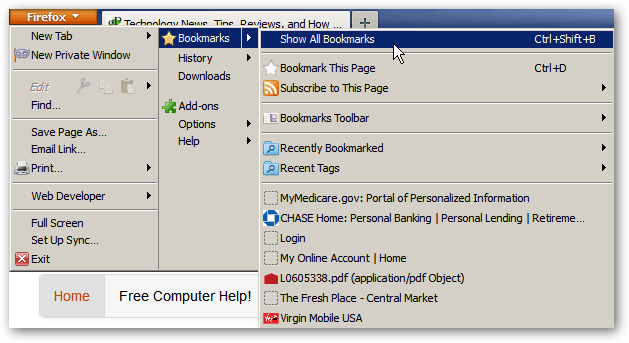
그런 다음 가져 오기 및 백업> 책갈피를 HTML 파일로 내보내기를 클릭하십시오.
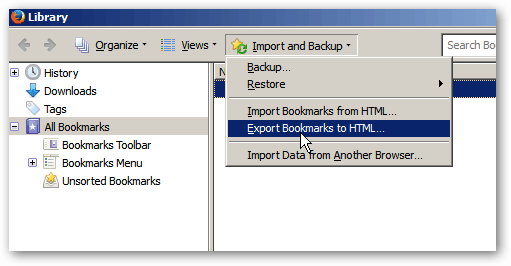
브라우저에서 크롬 북으로 북마크 파일을 전송하는 가장 쉬운 방법은 북마크를 Google 드라이브에 저장하거나 (사용하는 경우) 항상 엄지 드라이브에 팝업하여 이동할 수 있습니다.
북마크를 가져 오려면 크롬 북에 로그인 한 후 오른쪽 상단의 Chrome 메뉴를 클릭하십시오. 그런 다음 북마크> 북마크 관리자.
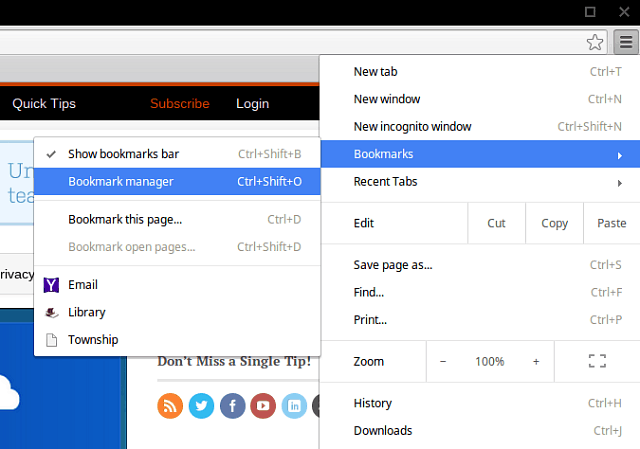
다음으로 구성> HTML 파일에서 책갈피 가져 오기를 선택하십시오.

그런 다음 IE 또는 Firefox에서 내 보낸 HTML 파일을 선택하십시오.
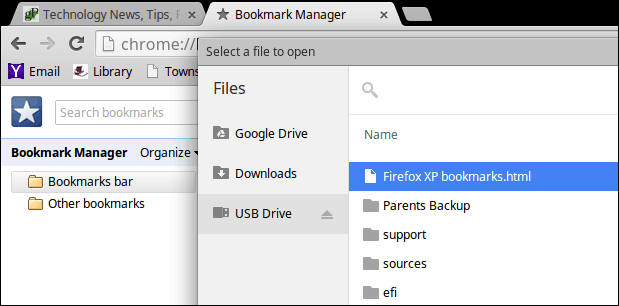
그게 다야! XP 시스템의 책갈피는 가져 오기라고 표시된 폴더에 나타납니다.
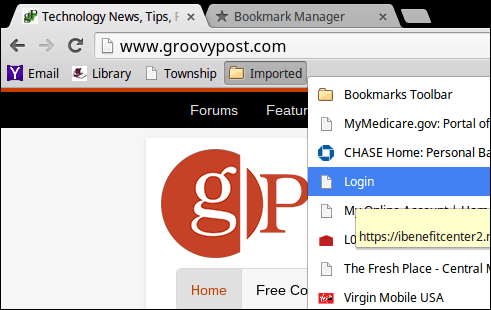
또한 Microsoft가Windows XP 용 PC Mover Express라는 시스템간에 소비자가 데이터를 마이그레이션 할 수 있도록 도와주는 무료 도구입니다. 이 글을 쓰는 시점에서 다운로드는 해당 도구를위한 것이 아닙니다. 그러나 자주 묻는 질문에 대한 PDF를 다운로드 할 수 있습니다.
여전히 XP를 실행중인 경우 데이터 전송 계획은 무엇입니까? 또한 XP에서 더 쉽게 마이그레이션 할 수 있도록 더 많은 팁과 솔루션이 제공되므로 계속 다시 방문하시기 바랍니다.









코멘트를 남겨주세요